कोपिलोट्स में संस्थाओं और स्लॉट भरने का Copilot Studio उपयोग करें
महत्त्वपूर्ण
Power Virtual Agents जनरेटिव एआई और उन्नत एकीकरण में महत्वपूर्ण निवेश के बाद, क्षमताएं और विशेषताएं अब इसका हिस्सा हैं। Microsoft Copilot Studio Microsoft Copilot
कुछ लेख और स्क्रीनशॉट इस बात का संदर्भ दे सकते हैं कि Power Virtual Agents जब हम दस्तावेज़ और प्रशिक्षण सामग्री को अपडेट करते हैं।
को-पायलट वार्तालापों का Copilot Studio एक महत्वपूर्ण हिस्सा नैचुरल लैंग्वेज अंडरस्टैंडिंग है, जो एआई के लिए उपयोगकर्ता के इरादे को समझने की क्षमता है। उदाहरण के लिए, उपयोगकर्ता कह सकता है "मैंने अपने उपहार कार्ड का उपयोग करने की कोशिश की, लेकिन यह काम नहीं करता है" और को-पायलट उपयोगकर्ता को उपहार कार्ड से संबंधित विषय पर रूट करना जानता है, भले ही वह सटीक वाक्यांश ट्रिगर फ़्रेज़ के रूप में सूचीबद्ध न हो।
नैचुरल लैंग्वेज अंडरस्टैंडिंग का एक मूलभूत पहलू उपयोगकर्ता संवाद में संस्थाओं की पहचान करना है। निकायों के साथ प्रारंभ करने के लिए वीडियो देखें.
निकाय को जानकारी की एक इकाई के रूप में माना जा सकता है, जो कुछ प्रकार के वास्तविक दुनिया के विषय का प्रतिनिधित्व करता है, जैसे फ़ोन नंबर, ज़िप कोड, शहर या यहां तक कि किसी व्यक्ति का नाम. संस्थाओं द्वारा दिए गए ज्ञान के साथ, एक को-पायलट उपयोगकर्ता इनपुट से प्रासंगिक जानकारी को चालाकी से पहचान सकता है और इसे बाद में उपयोग के लिए सहेज सकता है।
पूर्वनिर्मित निकाय
कोपिलोट्स में संस्थाएं आपको समान समूहों में जानकारी संग्रहीत करने देती हैं।
बॉक्स से बाहर, Copilot Studio पूर्वनिर्मित संस्थाओं के एक सेट के साथ आता है, जो वास्तविक दुनिया के संवादों में सबसे अधिक उपयोग किए जाने वाले सूचना प्रकारों का प्रतिनिधित्व करते हैं, जैसे कि उम्र, रंग, संख्या और नाम।
संस्थाओं द्वारा दिए गए ज्ञान के साथ, एक को-पायलट उपयोगकर्ता इनपुट से प्रासंगिक जानकारी को चालाकी से पहचान सकता है और इसे बाद में उपयोग के लिए सहेज सकता है।
उस धारणा को समझने में मदद करने के लिए, धन इकाई को एक उदाहरण के रूप में इस्तेमाल किया जा सकता है।
अपने को-पायलट को खोलें Copilot Studio और पृष्ठ के शीर्ष पर सेटिंग्स और फिर मेनू में निकाय का चयन करें ।
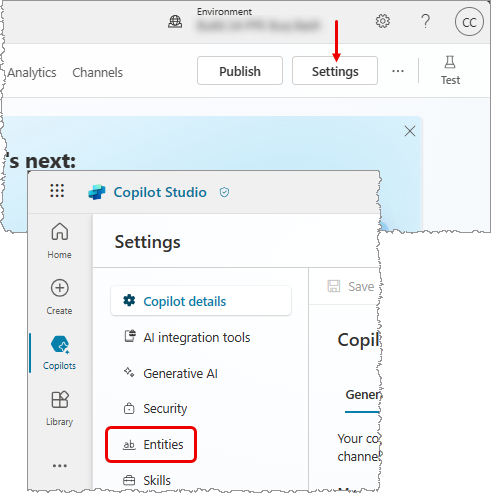
उपलब्ध पूर्वनिर्मित निकायों की एक सूची दिखाई जाती है.
.png)
निकाय के लिए विवरण फलक खोलने के लिए धन निकाय का चयन करें.
.png)
यहां आप इस निकाय की व्याख्या और उन तरीकों को देख सकते हैं जिनका उपयोग उपयोगकर्ता के इनपुट से धन या मुद्रा से संबंधित जानकारी देखने के लिए किया जा सकता है.
उदाहरण के लिए, जब कोई उपयोगकर्ता इनपुट करता है "इसकी लागत 1000 डॉलर है," इस धन इकाई का उपयोग करके को-पायलट जानता है कि "1000 डॉलर" पैसे के प्रकार की जानकारी का प्रतिनिधित्व करता है। जब को-पायलट इस इकाई को निकालता है और इसे एक चर में सहेजता है, तो यह "1000" को एक संख्या के रूप में सहेजता है, भले ही आसपास की जानकारी पाठ थी।
कस्टम निकाय
पूर्वनिर्मित संस्थाएं आमतौर पर उपयोग की जाने वाली सूचना प्रकारों को कवर करती हैं। कुछ अवसरों पर, जैसे कि एक विशिष्ट उद्देश्य को पूरा करने वाले को-पायलट का निर्माण करते समय, आपको को-पायलट की भाषा को समझने वाले मॉडल डोमेन-विशिष्ट ज्ञान को सिखाने की आवश्यकता हो सकती है।
उदाहरण के लिए, मान लें कि आप एक बाहरी स्टोर के लिए एक को-पायलट बनाना चाहते हैं। इस मामले में, आपको एक संवाद में "आउटडोर गियर उत्पाद" श्रेणी को स्वीकार करने के लिए को-पायलट को सिखाने की आवश्यकता है।
पहले, एक कस्टम निकाय बनाएँ. इस मामले में, आप एक ऐसी इकाई बना सकते हैं जो को-पायलट को सभी बाहरी उत्पाद श्रेणियों का ज्ञान देती है।
अपने को-पायलट को खोलें Copilot Studio और पृष्ठ के शीर्ष पर सेटिंग्स और फिर मेनू में निकाय का चयन करें ।
निकाय नया निकाय> जोड़ें का चयन करें.
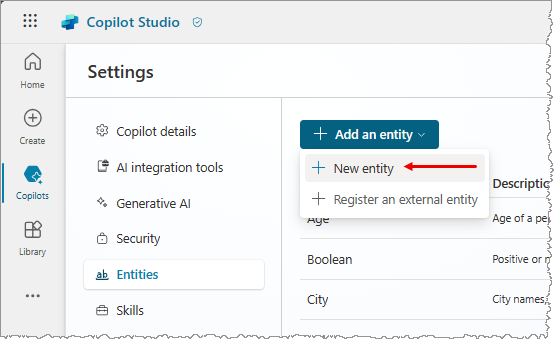
एक नया फलक खुलता है जहाँ आप निकाय का प्रकार चुन सकते हैं: या तो एक बंद सूची निकाय या एक नियमित व्यंजक (regex) निकाय.
बंद सूची निकाय
बंद सूची निकाय आपको आइटमों की सूची निर्धारित करने देते हैं. इन निकायों का उपयोग उन छोटी सूचियों के लिए किया जाता है जिन्हें प्रबंधित करना आसान होता है और जिनमें साधारण आइटम लेबल होते हैं.
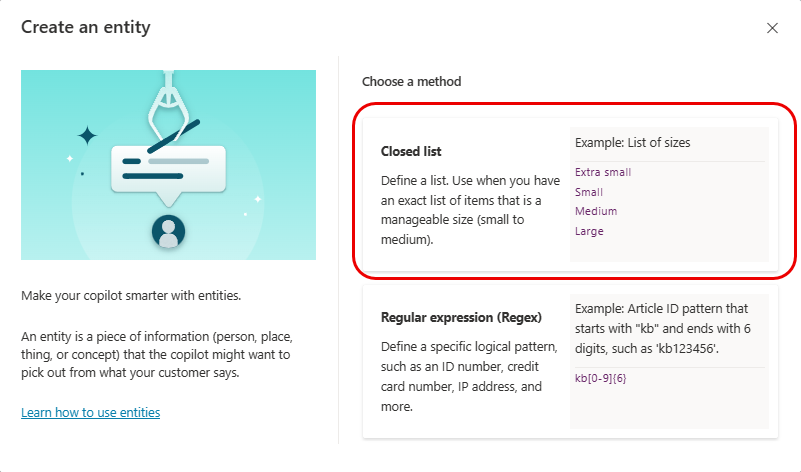
निकाय बनाते समय इस विकल्प का चयन करने से एक फलक दिखाई देता है, जहाँ आप निकाय का नाम, एक वैकल्पिक वर्णन निर्दिष्ट कर सकते हैं और वे आइटम दर्ज कर सकते हैं, जिन्हें आप निकाय में शामिल करना चाहते हैं.
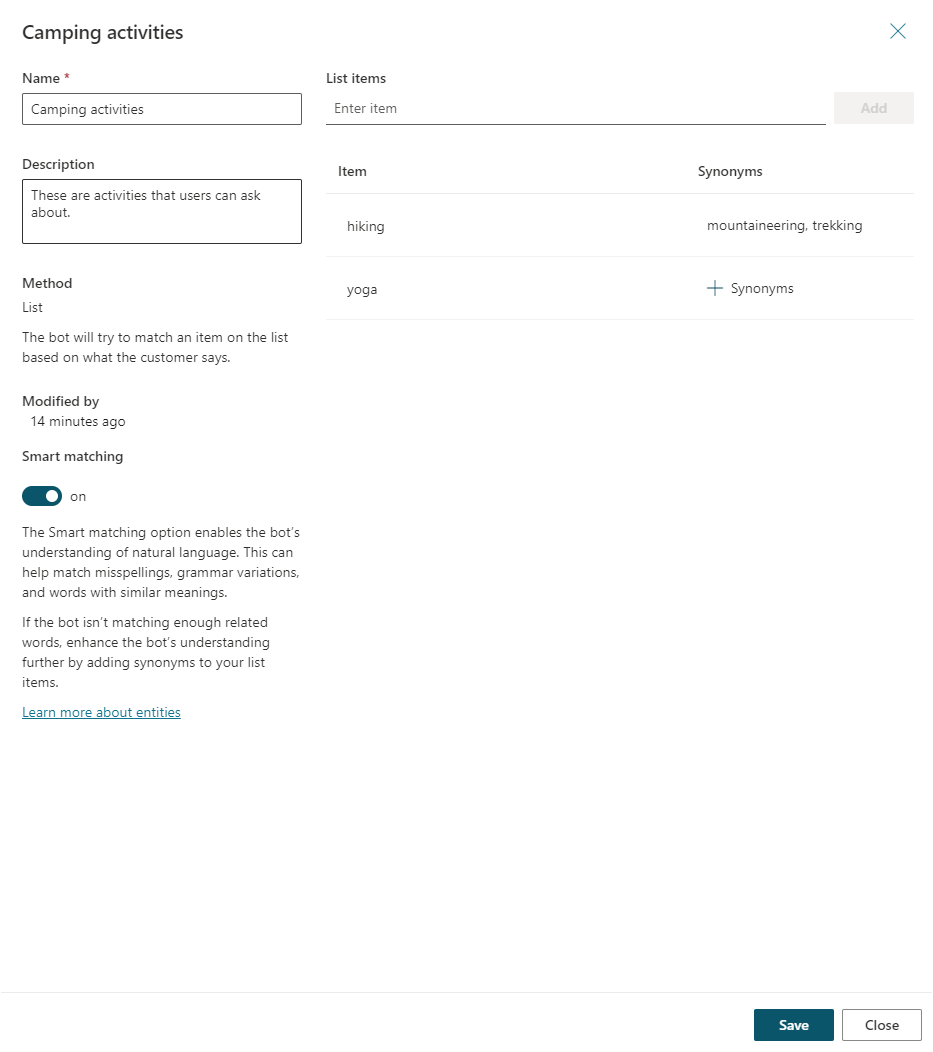
जब आप आइटम दर्ज करते हैं, तो आप यह कर सकते हैं:
- प्रत्येक आइटम का चयन करें और उसका नाम बदलें।
- आइटम को सूची से हटाने के लिए ट्रैश कैन आइकन चुनें.
- समानार्थी संपादित करें फलक खोलने के लिए + समानार्थी शब्द चुनें (या सूचीबद्ध समानार्थी का चयन करें यदि वे पहले से ही जोड़े गए हैं)।
आप निकाय की सूची में प्रत्येक आइटम के लिए मैचिंग तर्क को मैन्युअल रूप से विस्तृत करने के लिए समानार्थी शब्द जोड़ सकते हैं. उदाहरण के लिए, "हाइकिंग" आइटम में, आप "ट्रेकिंग" और "पर्वतारोहण" को समानार्थक शब्द के रूप में जोड़ सकते हैं.
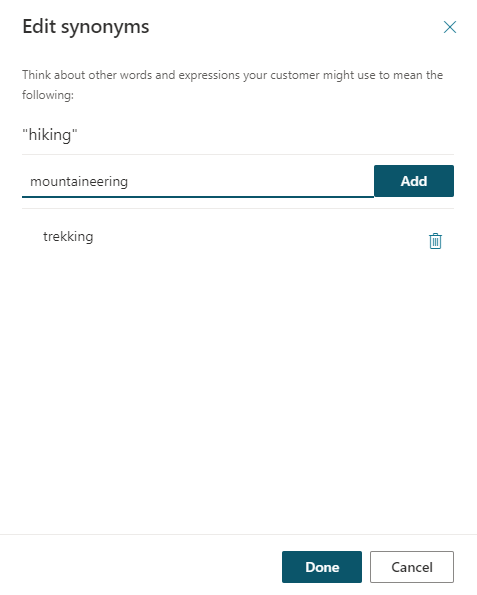
हर निकाय के लिए, आप स्मार्ट मिलान भी सक्षम कर सकते हैं.
स्मार्ट मिलान को-पायलट के भाषा समझ मॉडल द्वारा समर्थित बुद्धिमत्ता का हिस्सा है। इस विकल्प को सक्षम करने के साथ, को-पायलट इकाई में सूचीबद्ध वस्तुओं के आधार पर फजी तर्क का उपयोग करके उपयोगकर्ता के इनपुट की व्याख्या करेगा।
विशेष रूप से, को-पायलट गलत वर्तनी को स्वतः सुधार करेगा और इसके मिलान तर्क को शब्दार्थ रूप से विस्तारित करेगा। उदाहरण के लिए, को-पायलट स्वचालित रूप से "सॉफ्टबॉल" को "बेसबॉल" से मिला सकता है।
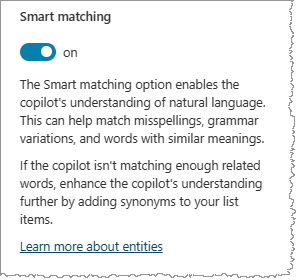
जब आप अपना निकाय बनाना या संपादित करना समाप्त कर लें, तो सहेजने के लिए सहेजें का चयन करें और निकायों की सूची पर वापस जाएँ. अपने परिवर्तनों को छोड़ने के लिए बंद करें का चयन करें (यदि आपने गलती से गलत विकल्प का चयन कर लिया है, तो आपको निकाय को संपादित करने के लिए वापस जाने का विकल्प दिया जाएगा).
नियमित अभिव्यक्ति (रेगेक्स) निकाय
नियमित अभिव्यक्ति (रेगेक्स) निकाय आपको तार्किक पैटर्न परिभाषित करने देते हैं जिनका उपयोग आप मिलान करने और किसी इनपुट से जानकारी निकालने के लिए कर सकते हैं. रेगेक्स निकाय उपयोगकर्ता के इनपुट से मेल खाने वाले जटिल पैटर्न के लिए बहुत बेहतर हैं या यदि आपको इस बारे में विशिष्ट विविधताओं की अनुमति देने की आवश्यकता है कि कोई उपयोगकर्ता किसी वार्तालाप में अपना इनपुट कैसे प्रारूपित या दर्ज कर सकता है.
उदाहरण के लिए, आप ट्रैकिंग आईडी, लाइसेंस नंबर, क्रेडिट कार्ड नंबर, या उपयोगकर्ता द्वारा को-पायलट में दर्ज की गई स्ट्रिंग से आईपी पते जैसे आइटम की पहचान करने के लिए एक रेगेक्स निकाय का उपयोग कर सकते हैं।
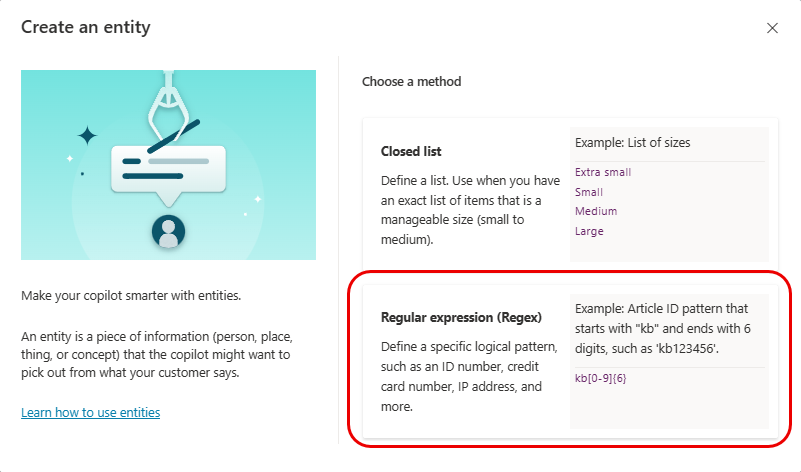
निकाय बनाते समय इस विकल्प का चयन करने से एक फलक दिखाई देगा, जहाँ आप निकाय का नाम, एक वैकल्पिक वर्णन निर्दिष्ट कर सकते हैं, और रेगेक्स प्रतिमान दर्ज कर सकते हैं, जिसका उपयोग इनपुट से निकाय आइटम्स का मिलान करने और निकालने के लिए किया जाना चाहिए.
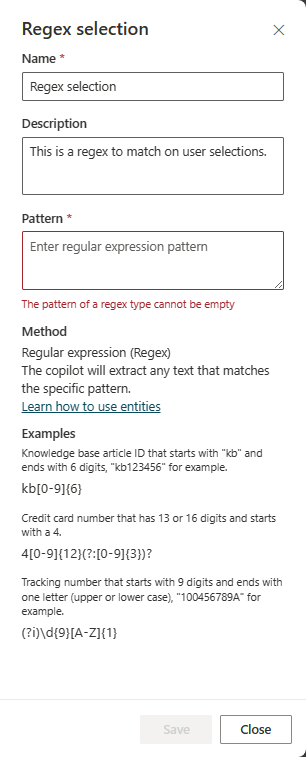
एक Copilot Studio regex निकाय the.NET नियमित अभिव्यक्ति सिंटैक्स का उपयोग करता है।
डिफ़ॉल्ट रूप से, प्रतिमान मिलान केस संवेदी होता है, इसे केस असंवेदनशील बनाने के लिए अपने प्रतिमान स्ट्रिंग में नियमित अभिव्यक्ति विकल्प का (?i) उपयोग करें. कुछ मूल उदाहरण रेगेक्स निकाय फलक में शामिल किए गए हैं, और सिंटैक्स पर अतिरिक्त जानकारी और अधिक उदाहरण नियमित अभिव्यक्ति भाषा - त्वरित संदर्भ विषय में पाए जा सकते हैं।
यदि आपको नियमित अभिव्यक्ति को कई पैटर्न समायोजित करने की आवश्यकता है, तो आप नियमित अभिव्यक्तियों को जोड़ने के लिए विकल्प ऑपरेटर | का उपयोग कर सकते हैं। उदाहरण के लिए, आप उत्पाद ID कोड के पुराने और नए दोनों प्रारूपों को देखने के लिए दो रेगेक्स पैटर्न को जोड़ सकते हैं.
जब आप अपना निकाय बनाना या संपादित करना समाप्त कर लें, तो सहेजने के लिए सहेजें का चयन करें और निकायों की सूची पर वापस जाएँ. अपने परिवर्तनों को छोड़ने के लिए बंद करें का चयन करें (यदि आपने गलती से गलत विकल्प का चयन कर लिया है, तो आपको निकाय को संपादित करने के लिए वापस जाने का विकल्प दिया जाएगा).
वार्तालाप में निकायों का उपयोग करें
अब जब आपने उस उत्पाद श्रेणी इकाई और कुछ अन्य कस्टम संस्थाओं को बनाकर को-पायलट को बाहरी गियर के बारे में ज्ञान देने का काम किया है, तो आप को-पायलट वार्तालाप का निर्माण करते समय उनका उपयोग करना शुरू कर सकते हैं।
जिस को-पायलट को आप संपादित करना चाहते हैं उसके विषय पृष्ठ पर जाएं।
उस निकाय के लिए विषय खोलें, जिसे आप एकत्रित करना चाहते हैं.
नोड जोड़ें आइकन
 का चयन करें और फिर प्रश्न पूछें का चयन करें.
का चयन करें और फिर प्रश्न पूछें का चयन करें.पहचानें के अंतर्गत, कस्टम निकाय में आपके द्वारा बनाई गई इकाई का चयन करें.
.png)
आप बटन के रूप में दिखाने के लिए वैकल्पिक रूप से आइटम का चयन भी कर सकते हैं. उदाहरण के लिए, यदि आप उपयोगकर्ताओं को उनके इनपुट के रूप में सुविधाजनक रूप से चुनने के लिए कुछ श्रेणियों को बटन के रूप में दिखाना चाहते हैं, तो आप उपयोगकर्ता के लिए विकल्प चुनें चुन सकते हैं और फिर उन्हें उस सूची से चुन सकते हैं जिसमें वे आइटम शामिल हैं जिन्हें आपने कस्टम इकाई बनाते समय जोड़ा था।
.png)
यदि आवश्यक हो, तो उपयोगकर्ता की प्रतिक्रिया के आउटपुट के लिए चर का नाम दें.
स्लॉट फिलिंग
स्लॉट भरना एक नैचुरल लैंग्वेज अंडरस्टैंडिंग अवधारणा है जिसका अर्थ है किसी निकाली गई इकाई को किसी ऑब्जेक्ट में सहेजना। हालाँकि, Copilot Studio में, स्लॉट भरने का अर्थ है निकाले गए इकाई मान को एक चर में रखना।
हम उदाहरण के रूप में कैम्पिंग गतिविधियों विषय का उपयोग करना जारी रखेंगे, जो परीक्षण चैट में "मैं कुछ करना चाहता हूँ" टाइप करने से शुरू होता है।
विषय सफलतापूर्वक ट्रिगर हो जाता है और को-पायलट गतिविधि के प्रकार के बारे में पूछता है, साथ ही प्रश्न पूछें नोड को संलेखित करते समय निर्दिष्ट बटन विकल्प भी दिखाता है। संवाद वृक्ष में, विषयों के बीच ट्रैकिंग यह भी दर्शाती है कि को-पायलट उस प्रश्न नोड पर चल रहा है जिसे आपने अभी संपादित किया है।
.png)
एक उपयोगकर्ता एक बटन का चयन करके पूर्वनिर्धारित विकल्पों का उपयोग कर सकता है. वैकल्पिक रूप से, वे "ट्रेकिंग" जैसे किसी में भी टाइप करके देख सकते हैं कि यह "हाइकिंग" के लिए मैप करता है, क्योंकि उन शब्दों को समानार्थी शब्दों के रूप में निर्दिष्ट किया गया था.
.png)
विषयों के बीच ट्रैकिंग में, यह दिखाता है कि संवाद सही तरीके उस पथ में राउट किया गया है जिसमें उत्पाद श्रेणी का मान "हाइकिंग" है. आप ऑथरिंग कैनवास के नीचे चर वॉच विंडो से चर मान का निरीक्षण कर सकते हैं. वॉच विंडो में, यह दिखाता है कि चर मान "हाइकिंग" है.
अनिवार्य रूप से, स्लॉट भरना निकाले गए इकाई "हाइकिंग" को चर VarCampType में डालने से हुआ है।
.png)
आप वह भी उपयोग कर सकते हैं जिसे "प्रोएक्टिव स्लॉट फिलिंग" के रूप में जाना जाता है जहां उपयोगकर्ता कई निकायों को मैप करने वाली जानकारी के कई टुकड़ों को निर्दिष्ट कर सकता है. को-पायलट स्वचालित रूप से यह समझने में सक्षम है कि कौन सी सूचना किस इकाई से संबंधित है। ऐसे मामलों में जहां यह इच्छित मैपिंग के बारे में अनिश्चित है, यह उपयोगकर्ता को विकल्प प्रदान करके अधिक विशिष्ट होने के लिए प्रेरित करेगा।
इस उदाहरण में, उपयोगकर्ता ने लिखा "मैं ऊब गया हूँ, लेकिन मुझे पर्वतारोहण पसंद है।" इस संदेश में ट्रिगर फ़्रेज़ यह दोनों शामिल हैं कि उपयोगकर्ता बाहरी गतिविधियों में मदद चाहता है और साथ ही एक दूसरी जानकारी भी प्रदान करता है, "पर्वतारोहण", जो लंबी पैदल यात्रा के लिए एक इकाई-परिभाषित पर्याय है। इस मामले में, को-पायलट आउटडोर गतिविधि चुनने के लिए और गतिविधि के प्रकार के लिए दोनों इकाई को भरता है।
.png)
विषयों के बीच ट्रैकिंग में, आप देख सकते हैं कि को-पायलट इस उपयोगकर्ता इनपुट को लेता है, और गतिविधि के प्रकार के बारे में पूछने वाले प्रश्न नोड को बुद्धिमानी से छोड़ देता है।
को-पायलट हमेशा सक्रिय रूप से उपयोगकर्ता के इनपुट को सुनता रहता है, तथा जानकारी को पहले से याद रखता है, ताकि आवश्यकतानुसार अनावश्यक चरणों को छोड़ा जा सके।
आइए परीक्षण को फिर से शुरू करें और किसी अन्य मामले को आज़माएँ. इस दौर में, आप कुछ और प्रश्न नोड जोड़ सकते हैं, जिसमें यह पूछा जा सकता है कि आपके पास गतिविधि के लिए कितना समय है (अवधि इकाई का उपयोग करके) और साथ ही मूल्य सीमा (धन इकाई का उपयोग करके)।
इस बार जब उत्पाद श्रेणी का प्रश्न प्रस्तुत किया जाता है, तो को-पायलट को केवल उत्पाद श्रेणी बताने के बजाय, उपयोगकर्ता कह सकता है "मैं $100 के अंतर्गत एक जोड़ी लंबी पैदल यात्रा के जूते खरीदना चाहता हूं"। इस उदाहरण में, को-पायलट न केवल सही हाइकिंग उत्पाद श्रेणी पथ पर रूट करने में सक्षम है, बल्कि हाइकिंग गियर के प्रकार और लक्ष्य मूल्य सीमा की जानकारी के लिए स्लॉट को सक्रिय रूप से भरता है।
.png)
प्रोएक्टिव स्लॉट फिलिंग को नोड स्तर पर मैन्युअल रूप से नियंत्रित किया जा सकता है. यदि आप किसी विशिष्ट नोड के भीतर हमेशा प्रश्न के लिए संकेत देना चाहते हैं, भले ही स्लॉट पिछले उपयोगकर्ता प्रतिक्रियाओं से भरा गया हो या नहीं, तो आप उस प्रश्न नोड के लिए प्रश्न छोड़ें विकल्प को अक्षम कर सकते हैं। प्रश्न छोड़ें विकल्प को अक्षम करने के लिए निम्नलिखित चरणों का पालन करें।
प्रश्न नोड के अधिकआइकन ( … ) का चयन करें, और फिर गुण का चयन करें. प्रश्न गुण पैनल प्रकट होता है।
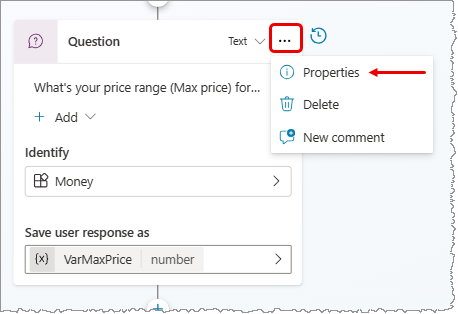
प्रश्न गुण पैनल पर, प्रश्न व्यवहार का चयन करें.
प्रश्न व्यवहार पैनल पर, प्रश्न छोड़ें के अंतर्गत, हर बार पूछें का चयन करें, और फिर पृष्ठ के शीर्ष पर सहेजें का चयन करें।
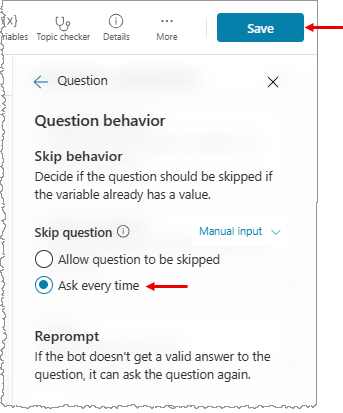
प्रतिक्रिया
जल्द आ रहा है: 2024 के दौरान हम सामग्री के लिए फीडबैक तंत्र के रूप में GitHub मुद्दों को चरणबद्ध तरीके से समाप्त कर देंगे और इसे एक नई फीडबैक प्रणाली से बदल देंगे. अधिक जानकारी के लिए, देखें: https://aka.ms/ContentUserFeedback.
के लिए प्रतिक्रिया सबमिट करें और देखें